答案:通过添加spring Boot DevTools依赖并配置vscode自动保存与构建,可实现java spring boot项目热部署。具体步骤包括在pom.xml中引入DevTools、启用自动编译、开启文件自动保存,并验证修改后应用是否自动重启更新。配合关闭Thymeleaf缓存等优化措施,能显著提升开发效率。
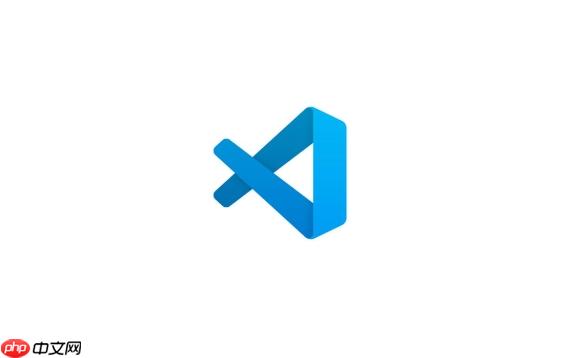
在使用 VSCode 进行 Java Spring Boot 后端开发时,开启热部署可以显著提升开发效率。修改代码后无需手动重启服务,应用会自动重新加载变更内容,节省等待时间。实现这一功能主要依赖于 Spring Boot DevTools,配合 VSCode 的保存功能即可完成快速反馈循环。
启用 Spring Boot DevTools
DevTools 是 Spring 官方提供的开发者工具包,支持自动重启和 LiveReload 功能。
步骤如下:
- 在项目的 pom.xml 文件中添加 DevTools 依赖:
<dependency>
<groupId>org.springframework.boot</groupId>
<artifactId>spring-boot-devtools</artifactId>
<scope>runtime</scope>
<optional>true</optional>
</dependency>
配置 VSCode 自动编译与保存
VSCode 默认不会自动编译 Java 文件,需配合插件和设置实现“保存即生效”。
关键设置:
- 确保已安装 Extension Pack for Java 插件(由 microsoft 提供),包含语言支持、调试、Maven 集成等。
- 打开 VSCode 设置(Ctrl + ,),搜索 “java.autobuild.enabled”,勾选启用自动构建。
- 开启 File → Auto Save,建议设置为 afterDelay 模式,避免频繁触发。
验证热部署是否生效
完成上述配置后,启动 Spring Boot 应用(如通过 application 主类运行)。
立即学习“Java免费学习笔记(深入)”;
- 修改任意 Controller 或 Service 中的逻辑,例如返回字符串内容。
- 保存文件,观察控制台输出是否出现 Restarting due to file change 日志。
- 浏览器刷新接口,查看是否已更新为最新内容。
注意:静态资源(如 templates、public 文件夹内文件)修改后也会触发刷新,但某些场景需手动刷新浏览器。若使用 Thymeleaf,建议额外开启模板缓存关闭:
application.yml 配置:
spring:
thymeleaf:
cache: false
常见问题与优化
- 热部署不触发:检查文件是否在 src/main/java 下,确认 DevTools 已加载,查看控制台是否有编译错误。
- 重启太慢:可排除某些资源目录,如日志文件,在 application.yml 添加:
spring.devtools.restart.exclude=**/Logging-config.xml - ide 编译失败:尝试右键项目 → Java: Clean Workspace,重建项目索引。
基本上就这些。只要 DevTools 正常加载,VSCode 开启自动保存和构建,Spring Boot 热部署就能流畅运行,大幅提升开发体验。


